Egal, ob Sie Ihren PC bauen oder aufrüsten, Ihr Motherboard ist ein grundlegendes Element, das bestimmt, welche Art von Änderungen Sie später vornehmen können. Wenn eine Komponente nicht mit Ihrem Motherboard kompatibel ist (auch wenn es sich um eine der beste Mainboards), wird es auf Ihrem PC nicht funktionieren.
Ihr Motherboard bestimmt, wie viel und welche Art von RAM Sie verwenden können, welche Art von Speicher (wie viele M.2-SSD-Steckplätze haben Sie?), wie viel PCIe-basiertes Zubehör Sie anschließen können, welche RGB-Ökosysteme Sie verwenden können und welche CPU-Upgrades Sie vornehmen können. Wenn Sie ein Problem haben, möchten Sie vielleicht auch die neuesten Treiber oder Firmware-Updates herunterladen, aber dazu müssen Sie feststellen, welches Motherboard-Modell Sie haben.
Vielleicht du Ihren PC gebaut vor langer Zeit und weiß nicht mehr, welches Motherboard Sie verwendet haben. Vielleicht haben Sie Ihren PC von jemand anderem bekommen, ihn in einem Geschäft oder bei einem Boutique-Händler gekauft. Wenn Sie Ihr Motherboard nachschlagen müssen, um seine Spezifikationen zu sehen oder wie Sie Ihren PC aufrüsten können, gibt es ein paar einfache Möglichkeiten, um herauszufinden, welches Motherboard Sie haben:
Methode 1: Überprüfen Sie die Systeminformationen für das Motherboard-Modell
Wenn Ihr PC eingeschaltet ist, können Sie Ihr Motherboard-Modell am einfachsten anzeigen, indem Sie zu gehen Startmenü > Windows-Tools > Systeminformationenoder geben Sie einfach „Systeminformationen“ in die Suchleiste ein, um die App aufzurufen.
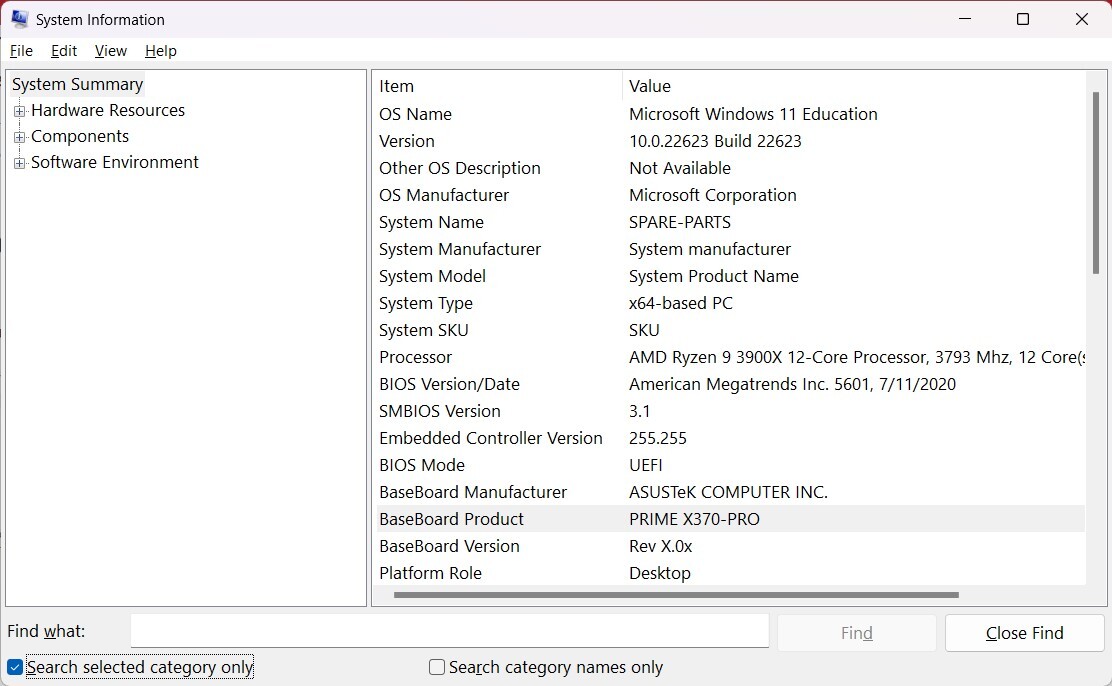
Wenn es geöffnet ist, sollten Sie sehen können “Hersteller von Sockelleisten” und “BaseBoard-Produkt”, die die Firma zeigen, die es hergestellt hat, bzw. den Namen des Motherboards. Im Bild oben macht es das zu einem Asus Prime X370 Pro.
Möglicherweise sehen Sie andere Elemente wie “BaseBoard-Version”, obwohl die Systeminformationen diese nicht immer richtig zu machen scheinen. Tatsächlich wird das Motherboard möglicherweise nicht erkannt. Wenn es Ihnen nicht sagt, gibt es weitere Ansätze zu nehmen.
Methode 2: Verwenden Sie die Eingabeaufforderung, um das Motherboard-Modell zu überprüfen
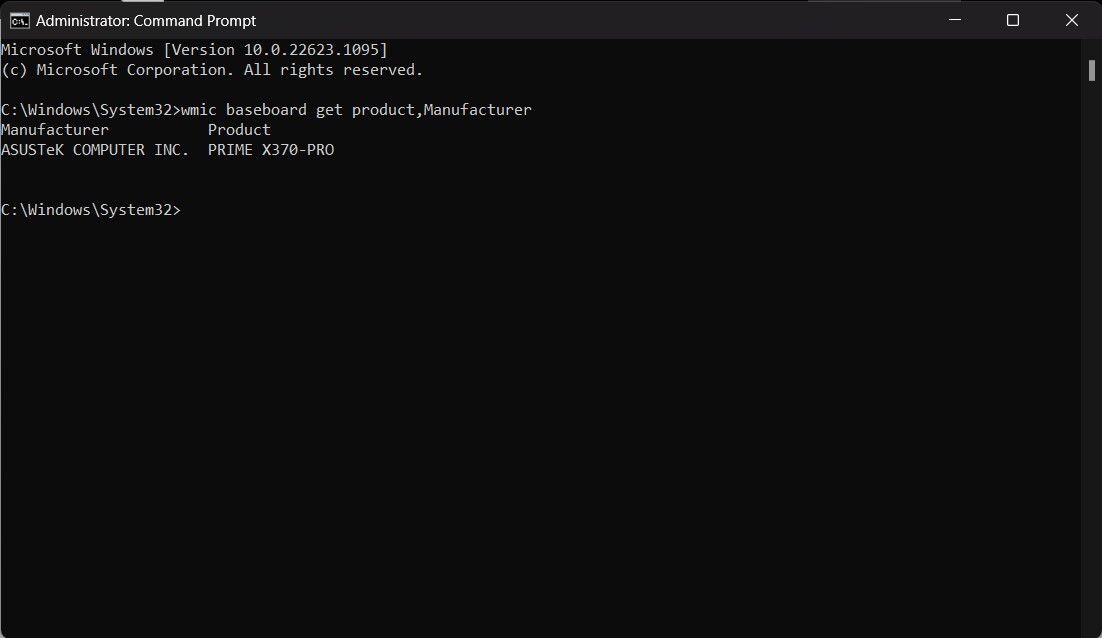
Wenn Sie mit der Eingabeaufforderung vertraut sind, können Sie dieselben Informationen mit wenigen Tastenanschlägen abrufen. Öffnen Sie die Eingabeaufforderung aus dem Startmenü und eintippen:
wmic baseboard get product,ManufacturerDas sollte die gleichen Informationen zeigen, die Sie in Systeminfo sehen.
Methode 3: Verwenden Sie Software von Drittanbietern, um das Motherboard-Modell zu erhalten
Es gibt eine Reihe von Softwareoptionen, die PC-Hersteller, Benchmarker, IT-Mitarbeiter und andere verwenden, um zu überprüfen, was auf ihren PCs vor sich geht, und viele von ihnen zeigen weitaus mehr Informationen als Windows kann.
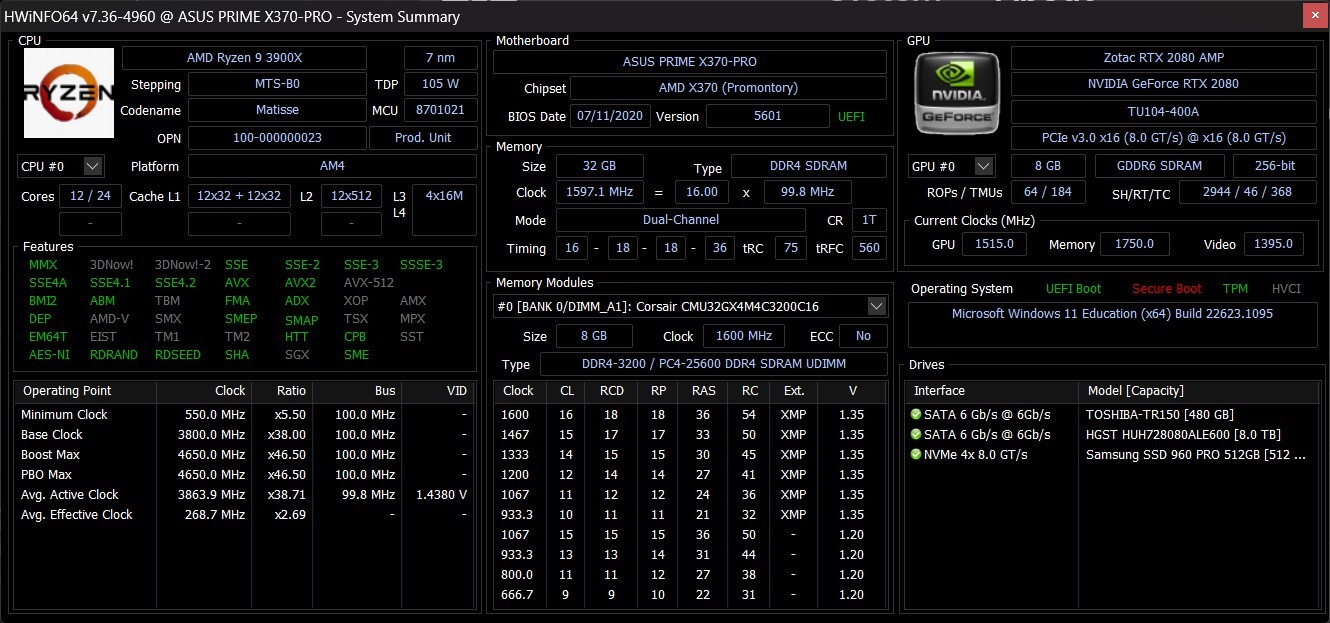
Auf dem Foto oben sehen Sie einen Bericht von HWInfo, zeigt die Motherboard-Informationen zusammen mit fast allem anderen im PC. Ein weiteres beliebtes Dienstprogramm ist CPU-Z.
Sie können auch sehen, ob Sie Software von der Motherboard-Firma auf Ihrem Computer haben. Asus Armoury Crate, MSI Center, Gigabyte Control Center und andere Hersteller-Apps können Ihr Board möglicherweise identifizieren.
Methode 4: Aktivieren Sie das Kontrollkästchen für das Motherboard-Modell

Wenn der Bau eines PCs Sie zu einem professionellen Hamsterer gemacht hat, ist dies ein weiterer einfacher Weg. Ich behalte die Motherboard-Box gerne, um Handbücher und anderes kleines Zubehör aufzubewahren. Wenn Sie es noch haben, graben Sie es aus, um alle Informationen zu erhalten, die Sie benötigen könnten.
Methode 5: Überprüfen Sie Ihre Belege / Bestellhistorie für das Motherboard-Modell
Wenn Sie Ihr Motherboard in einem Geschäft gekauft haben – insbesondere online – sollten Sie Ihre Quittung oder Ihren Bestellverlauf in Geschäften wie Best Buy, Amazon oder Newegg überprüfen. Das kann Ihnen helfen, den Namen des gesuchten Motherboards zu finden.
Methode 6: Sehen Sie sich das Motherboard an, um es zu identifizieren

Wenn alles andere fehlschlägt, ist es Zeit, den Fall zu öffnen. Die meisten Motherboards haben ihren Namen irgendwo aufgedruckt. Im Fall des Asus Prime X370 Pro in diesem Artikel befindet es sich unterhalb des ersten PCIe-Steckplatzes. Das bedeutet, dass ich zur Überprüfung die GPU aus meinem Motherboard herausnehmen müsste.
Identifizieren des Motherboards in vorgefertigten PCs
Wenn Sie einen der besten Gaming-PCs gekauft haben, kann Ihr Motherboard verschiedene Wege gehen. Einige Unternehmen bauen ihre Desktops mit Standardteilen, einschließlich Motherboards, die Sie von der Stange bekommen können. Das bedeutet, dass die Identifizierung des Motherboards, entweder über Windows, Software oder sogar Ihre Quittung, für zukünftige Upgrades hilfreich sein kann.
Aber einige Unternehmen, wie HP und Dell, verwenden proprietäre Motherboards, was bedeutet, dass es schwieriger sein kann, Informationen darüber zu erhalten, selbst wenn Sie in der Lage sind, den Modellnamen des Motherboards zu erhalten . Zumindest sollte man sich aber grundlegende Informationen zum Chipsatz beschaffen können.
Identifizieren von Laptop-Motherboards
Das Ermitteln Ihres Laptop-Motherboard-Modells kann auf ähnliche Weise erreicht werden, Sie erhalten jedoch viel weniger Informationen. (Im Gegensatz zu Desktops ist es auch unwahrscheinlich, dass es auf das Motherboard selbst gedruckt wird.)
Möglicherweise müssen Sie einen Laptop öffnen oder online nach einem Wartungshandbuch suchen, um zu sehen, welche Art von Upgrades Sie vornehmen können (normalerweise sind diese auf Akku, RAM, Speicher und/oder Wi-Fi-Karte beschränkt, je nach Laptop von Crucial Berater-Tool hat die RAM- und Speicherinformationen für die meisten Laptops auf dem Markt.

